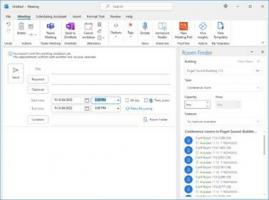დააჩქარეთ ნელი გამორთვა Windows 10-ში
თუ გამოცდილი გაქვთ ნელი გამორთვა Windows 10-ში, უნდა იცოდეთ, რომ OS-ს გააჩნია ჩაშენებული შესაძლებლობა მისი დაჩქარების მიზნით. რამდენიმე შესწორებით, შეგიძლიათ მნიშვნელოვნად დააჩქაროთ გამორთვის პროცესი. ვნახოთ, როგორ შეიძლება ამის გაკეთება.
რეკლამა
როდესაც თქვენ გამორთავთ კომპიუტერს, Windows 10 ელოდება პასუხს გაშვებული აპლიკაციებისა და სერვისებისგან. იმისდა მიხედვით, თუ როგორ რეაგირებენ თქვენი გაშვებული აპლიკაციები გამორთვის ზარზე ან გასვლაზე, Windows-ს შეიძლება ბევრი დრო დასჭირდეს, განსაკუთრებით იმ შემთხვევაში, თუ რომელიმე სერვისი ან აპლიკაცია არ დაასრულებს თავის სამუშაოს და სწრაფად გადის. რეესტრში არის რამდენიმე პარამეტრი, რომელიც განსაზღვრავს დროს წამებში, რომელსაც OS დაელოდება, სანამ იძულებით კლავს გაშვებულ აპლიკაციებს, რათა გააგრძელოს გამორთვა. თქვენ შეგიძლიათ შეამციროთ ეს დრო, რათა Windows 10 უფრო სწრაფად გამოირთვება და გადატვირთავს ბევრად უფრო სწრაფად.
აი შენ წადი.
- გახსენით რეესტრის რედაქტორი.
- გადადით შემდეგ რეესტრის გასაღებზე:
HKEY_LOCAL_MACHINE\SYSTEM\CurrentControlSet\Control
რჩევა: იხილეთ როგორ გადახვიდეთ სასურველ რეესტრის გასაღებზე ერთი დაწკაპუნებით.
- იხილეთ WaitToKillServiceTimeout REG_SZ მნიშვნელობა მარჯვენა პანელში:
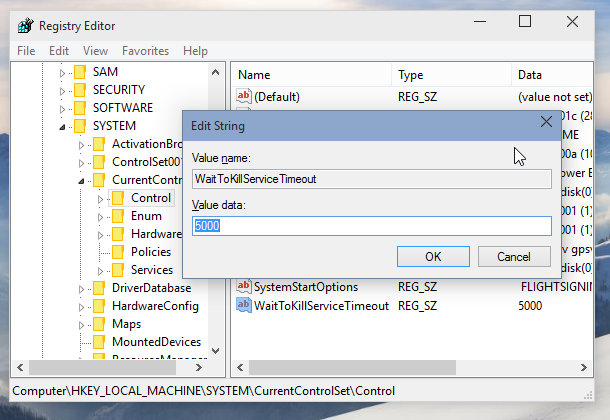
ეს არის რიცხვი მილიწამებში, რომელსაც Windows 10 დაელოდება ყველა სერვისს, სანამ იძულებით შეაჩერებს ამ სერვისს. ის უნდა იყოს 1000-დან 20000-მდე, რაც შეესაბამება 1 და 20 წამს შესაბამისად. რაც უფრო დაბალია მნიშვნელობა, მით უფრო სწრაფად შეწყვეტს სერვისებს Windows 10. - ინტერაქტიული აპლიკაციებისთვის, როგორიცაა Notepad ან Word, რომლებიც მუშაობს მომხმარებლის აქტიურ სესიაზე, უნდა იქნას გამოყენებული სხვა შესწორება. გადადით შემდეგ რეესტრის გასაღებზე, რომელიც მდებარეობს აქ:
HKEY_CURRENT_USER\Control Panel\Desktop
აქ შეგიძლიათ შექმნათ 2 REG_SZ მნიშვნელობა, HungAppTimeout და ძლიერი>WaitToKillAppTimeout.
WaitToKillAppTimeout წარმოადგენს დროს, რომ დაველოდოთ პასუხს გაშვებული აპლიკაციიდან. ამ მნიშვნელობის შემცირება გამოიწვევს აპების უფრო სწრაფად მოკვლას Windows-ის გადატვირთვის ან გამორთვისას.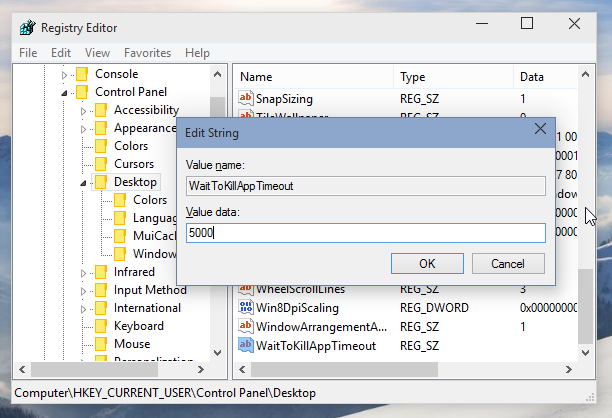
HungAppTimeout განსაზღვრავს დროს, როდესაც Windows ნებას რთავს აპს გასვლას, სანამ აპი ჩაითვლება დაკიდებულ ან უპასუხოდ. დაბალი მნიშვნელობა ნიშნავს, რომ აპლიკაცია ძალიან სწრაფად ჩაითვლება უპასუხოდ და Windows მოგთხოვთ მის შეწყვეტას. - გადატვირთეთ Windows 10 ცვლილებების ძალაში შესვლისთვის.
საერთო წინადადებები
- არ გირჩევ შესწორებას HungAppTimeout და WaitToKillAppTimeout პარამეტრები. თუ თქვენ დააყენებთ ამ მნიშვნელობებს ძალიან დაბალ, ამან შეიძლება გამოიწვიოს ისეთი პრობლემები, როგორიცაა აპს არ შეუძლია მათი მონაცემების სწორად შენახვა, რადგან Windows კლავს მათ, სანამ ამას გააკეთებენ.
- არ დააყენოთ WaitToKillServiceTimeout 1 წამამდე ან თუნდაც 12 წამამდე. გახსოვდეთ, ზოგიერთ სერვისს დრო სჭირდება მონაცემთა და პარამეტრების შესანახად. ამის ნაცვლად, ექსპერიმენტი ჩაატარეთ WaitToKillServiceTimeout მნიშვნელობით და შეეცადეთ იპოვოთ ოპტიმალური პერიოდი, რომელიც გავლენას მოახდენს გამორთვის პროცესზე მონაცემების დაკარგვის ან კორუფციის გამოწვევის გარეშე.
Ის არის.